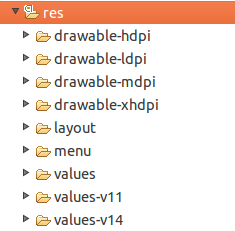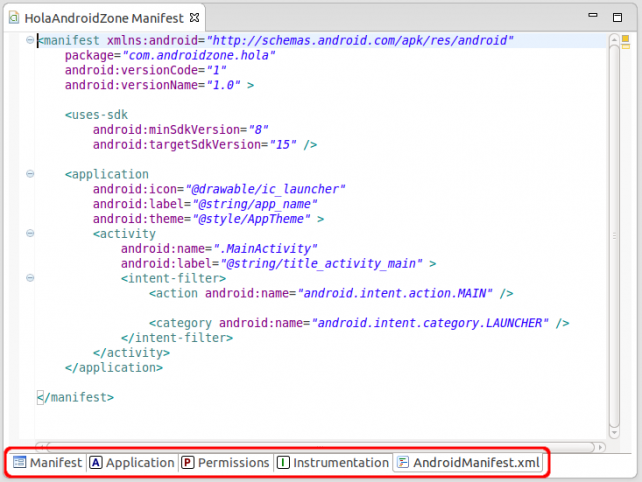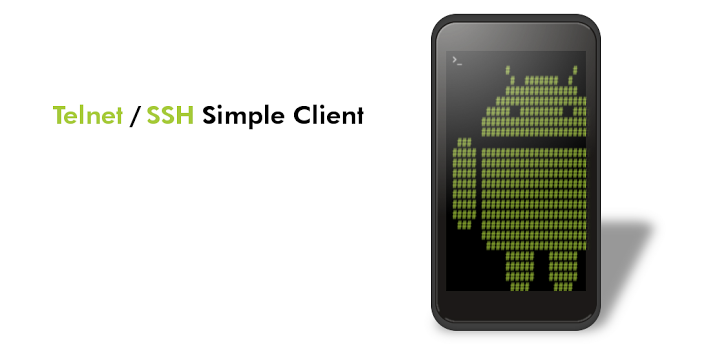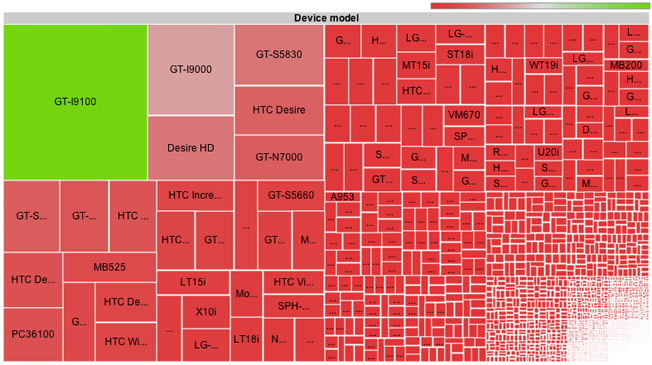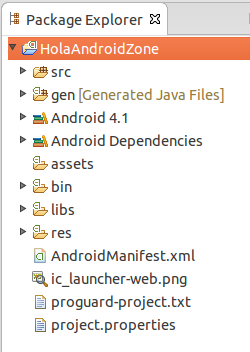 En el último artículo de desarrollo creamos nuestro primer proyecto para Android, y vimos que fácilmente podemos lanzar nuestra primera app en el emulador, ya que el asistente de creación de proyectos hizo todo el trabajo por nosotros.
En el último artículo de desarrollo creamos nuestro primer proyecto para Android, y vimos que fácilmente podemos lanzar nuestra primera app en el emulador, ya que el asistente de creación de proyectos hizo todo el trabajo por nosotros.
Vamos a ver de forma un poco más detallada cual es la estructura de un proyecto. Como podéis ver en la imagen, dentro de la carpeta HolaAndroidZone tenemos un conjunto de carpetas y archivos, esto es lo básico en un proyecto nuevo. Enumeremos aquellos puntos clave que nos interesa empezar a conocer:
La carpeta src
Esta es por defecto la carpeta donde se depositará el código fuente Java, y como en los proyectos para escritorio puede llamarse de otro modo si nos interesa o podemos disponer de distintas carpetas fuente, a veces puede ser un modo de enlazar con librerías.
Todo el código que pongamos en las carpetas fuente será compilado cuando se requiera. Y también como en los proyectos tradicionales de java el código se organizará en carpetas que resultaran en paquetes. Recordad que durante el proceso de creación del proyecto definimos el paquete que lo identificará. Por norma general la estructura de nuestro proyectos partirá de esta raíz tal como se ve en la imagen.
La carpeta res
Esa es una carpeta más compleja ya que se subdivide en múltiples subdirectorios, pero para resumir, diremos que va a contener lo que en el mundo de Android llamaremos recursos. Ya veremos que existen distintos tipos de recursos como imágenes, textos, layouts, y que podemos administrar aquí como se van gestionar los recursos para dispositivos con características y configuraciones distintas (densidad de píxel, localización, ect…)
Hay que tener en cuenta que los archivos que vayamos a crear como recursos deben seguir una nomenclatura determinada ya que no se va a permitir que el nombre del archivo empiece por un valor numérico por poner un ejemplo, o que contenga mayúsculas.
La carpeta gen
Esta es una carpeta de código fuente que va a contener archivos de Java como la carpeta src, pero no deberemos agregar o modificar los archivos contenidos ya que son generados automáticamente por el plugin de Android a partir del contenido de la carpeta res. Aquí encontramos el archivo R que es el archivo de java que servirá para indexar e identificar a todos y cada uno de los recursos de la carpeta res.
La carpeta bin
Esta carpeta como la carpeta gen se genera automáticamente, y la utiliza el compilador para preparar los archivos para el empaquetado final en forma de APK. Es un paso intermedio. Tanto esta carpeta como la anterior la podemos borrar si es necesario ya que se generaran de nuevo al compilar, y cabe considerar excluir estas carpetas si utilizáis un sistema de repositorio, ya que al importar el proyecto de nuevo sucederá lo mismo, se generan automáticamente.
La carpeta assets
En esta carpeta depositaremos todos los archivos que vayamos a querer que acompañen a la aplicación, pueden estar organizados en carpetas y serán empaquetados en el apk final. Podemos considerarlos como recursos al igual que el contenido de la carpeta res, pero no estarán indenxados ni compilados de modo que el acceso a estos es menos eficiente y algo mas laborioso. Por otro lado no tendremos que aplicar las reglas de los recursos en lo que respecta a nomenclaturas y organización.
La carpeta libs
Esta pensada para contener las librerías que vamos a enlazar a nuestro proyecto, por lo general se van a depositar aquí los archivos JAR empaquetados de librerías portables.
El archivo AndroidManifest.xml
Podemos decir que este es el archivo principal y que todas las aplicaciones o librerías deben contener en la raíz del proyecto. En este, se definen las características del proyecto como el nombre, paquete o los permisos que va a requerir la aplicación. También es en este archivo donde se describe los componentes de la aplicación.
Como su nombre indica podéis imaginar que es un archivo XMO, pero al tener instaladas el plugin de Android podemos visualizarlo y editarlo a partir de un editor visual además de sobre un editor de archivos XML. Si lo abrimos haciendo doble click sobre el se mostrará probablemente en forma XML, pero podremos navegar por distintas pestañas que nos mostraran el editor disgregado en secciones tal como se puede ver en la imagen.
Poco a poco iremos discerniendo los detalles de cada uno de los aspectos que hemos comentado y complementaremos con ejemplos de código nuestros siguientes tutoriales, pero por el momento, esto es todo. Espero que les sirva de ayuda.